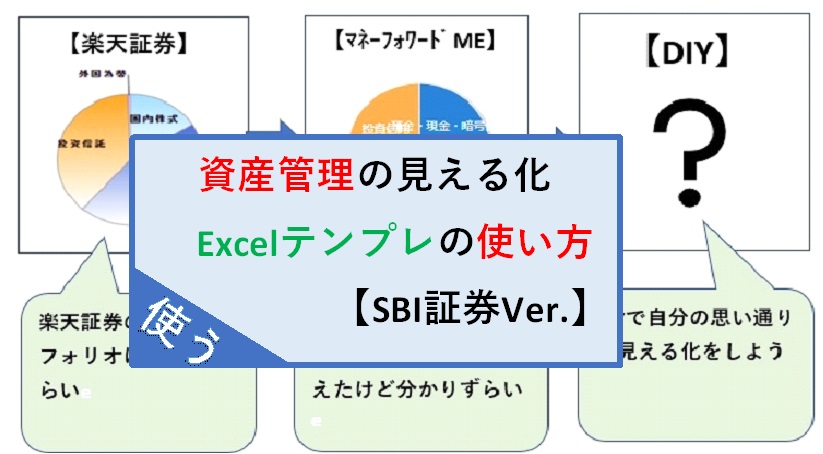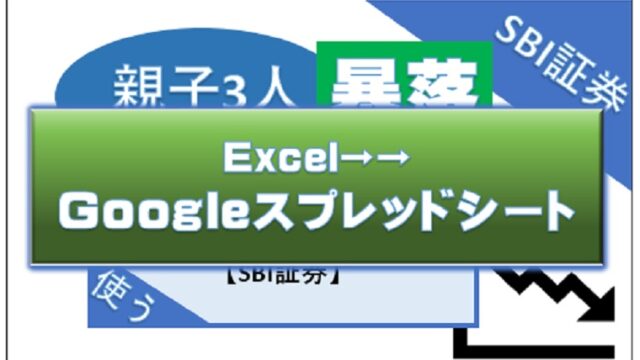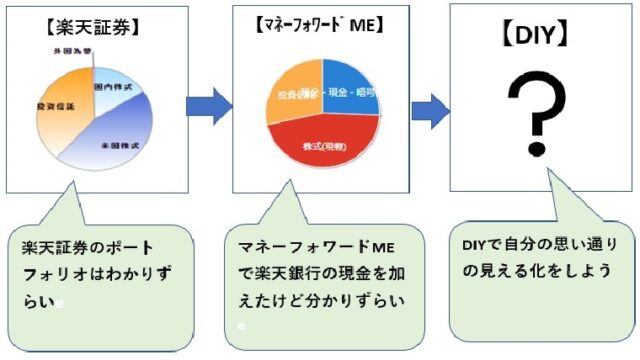「SBI証券」のポートフォリオの作り方と基本テンプレートの使い方じゃな。これも、基本の「き」じゃな!
基本中の基本です。NISAにも対応しています!
- このブログのテンプレートは定年後のシニア(高齢者)の私が、毎週末に作成している資産運用記録に使っているものです。
- 私がこれらテンプレートを作った理由は、証券会社のWEBサイトのデータを自分の手のひらに乗せて自分の好きな方法で自分のオリジナルな方法でポートフォリオ(円グラフ)を作成して資産管理をしたかったからです。
- 私と同じシニア(高齢者)の方にでもできるような優しい方法です。と言おうか、私が難しい方法でできませんので。(^▽^)
- 全てコピペで、楽天証券・SBI証券・SBIネオモバイル証券WEBサイトからデータをいただいて、ExcelやGoogleスプレッドシートのピボットテーブルで集計と円グラフ化をしているだけです。(^▽^)
- そして、親子2世代運用、3世代運用をすることで「リスクを取りながら資産寿命を延ばせないか」「次世代の金融リテラシーを高められないか」と考えながら資産運用を続けています。
今回の記事は、こんな人におすすめです。
- 株初心者の人
- SBI証券WEBサイトのデータを使って、エクセル(Excel)・ピボットテーブルで株管理ポートフォリオを作成して資金管理を行いたい人
- 自分なりのオリジナルな仕訳で、アセットアロケーションの確認やポートフォリオの見える化、可視化、ビジュアル化して資金管理、資産運用を行いたい人
- NISAの資金管理もおこないたい人
- 株アプリの使い方が分かりにくい、使いづらいと思う人、無料版を探している人
- 株アプリのデメリットを補完するため、エクセルやGoogleスプレッドシートを併用して使いたいと思う人
目次
株管理ポートフォリオ(円グラフ)作成用Excel基本テンプレートのダウンロード(SBI証券用・1人用・積立NISA対応)※Googleスプレッドシート版も有り
配信するテンプレートでは、購入銘柄や数字は、アレンジさせていただいております。
みなさまの何か役に立てれば幸いです。
手元にない方は、下のダウンロードボタンを押して下さい。
- 【図解】見える化・具体的手順(SBI証券)
- 【A】SBI証券データ貼付方法 ※SBI証券Webサイトからコピペ(テキスト貼付)したもの
- 【B】コード表(自作) ※銘柄テーブル
- 【C】データベース(自作) ※各証券会社のデータを共通化するためのデータベース
- 【D】見える化(自作) ※集計、グラフ
SBI証券サイトの保有資産のデータ【A】を使って、自分の思い通りの見える化をする方法を説明します。
Googleスプレッドシート版は、【図解Googleスプレッドシート】株投資信託・資産運用・資産管理ポートフォリオの作成と基本テンプレートの使い方(SBI証券・積立NISA等対応)をご覧ください。
SBI証券と楽天証券では何が違うんかい?
基本的な考え方は、どの証券会社も同じですよ。
それぞれの証券会社独自のデータを同じ土俵に置き変え、その結果をピボットテーブルの集計結果やピボットグラフで見える化する、ということです。
各証券会社独自のデータを同じ土俵に置き換えていますから、各社のデータを連結(合体)して一つのデータとして活用できます。そこが当ブログのウリです。
※各社のデータを連結(合体)して一つのデータとして活用する方法は、SBI証券・楽天証券・SBIネオモバイル証券の合体版を参照してください。
※更に、これら週末のデータを連結したデータベースを作成すれば、推移(変遷)を見れるグラフの作成もできます。それらは、【Excel】株管理ポートフォリオの推移グラフはピボットテーブルがオススメ【事例:親子2世代運用NISA対応版で出口戦略】をご覧ください。
まあ、そういうことじゃな。言うのは簡単。とにかく、具体的にやらんと、進まん進まん。やってみよう。
注意事項
マクロは使っておらず、カスタマイズは可能です。
ダウンロードは自由ですが、ご利用は自己責任でお願いします。
※ダウンロードの際は、プライバシーポリシー/免責事項/著作権/リンク等を参照下さい。
当ファイルを利用することにより生じた損害等の一切の責任を負いかねますのでご了承ください。
質問や要望などありましたら、お問い合わせフォームにご連絡ください。できるだけのことはさせていただきます。
Excel基本テンプレートの使い方と株管理ポートフォリオ(円グラフ)の作り方~「見える化」の手順(SBI証券用・1人用・積立NISA対応)
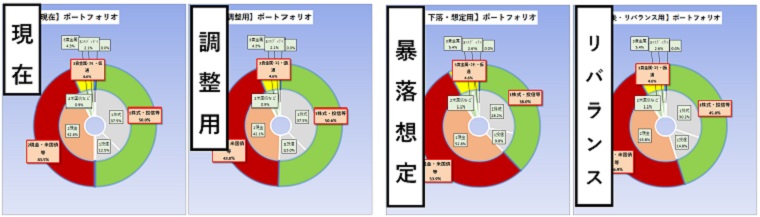
今回の証券会社は、SBI証券1社だけで説明します。みなさんはハイブリッド預金口座で住信SBIネット銀行も同時に利用していると思いますので、住信SBIネット銀行も含めて説明します。
株管理ポートフォリオ作り方~「見える化」までの具体的手順
下の枠の中の番号①から⑥が「見える化」までの具体的手順です。(※図解で具体的に説明しますが、文字が小さくて見えにくい場合は、上記ダウンロードデータでご確認ください。)
① 住信SBIネット銀行の預金口座残高、SBI証券のデータを【C】データベース【左】に貼り付ける(手動)
【以下②~⑤は、数式・関数で自動的に処理が行われる部分です】
②【C】データベース【左】 ←→【C】データベース【中央】(自動)
③【C】データベース【中央】←→【C】データベース【右】(自動)
④【C】データベース【中央】←→【B】コード表(自動)
⑤【B】コード表 ←→【C】データベース【右】(自動)
⑥【C】データベース → 【D】ピボットテーブルにより集計グラフ化(手動・更新)
この手順を見ると、楽天証券の場合と同じじゃな。黒丸番号①で銀行と証券会社の現金残高を手動で入力して、証券会社の保有株式データをコピー貼り付ける(コピペ)だけで、あとは、黒丸番号⑥で更新をかければ「見える化」できるということじゃな。それだけなら、ワシでもなんとかなりそうじゃな。
それでは、図解入りで具体的に説明しますね。図の中の赤丸の番号①から㉖までを順番に実行すれば、手動でのデータの貼付が終わります。赤丸①を【図解・①】と記載して順番に説明します。
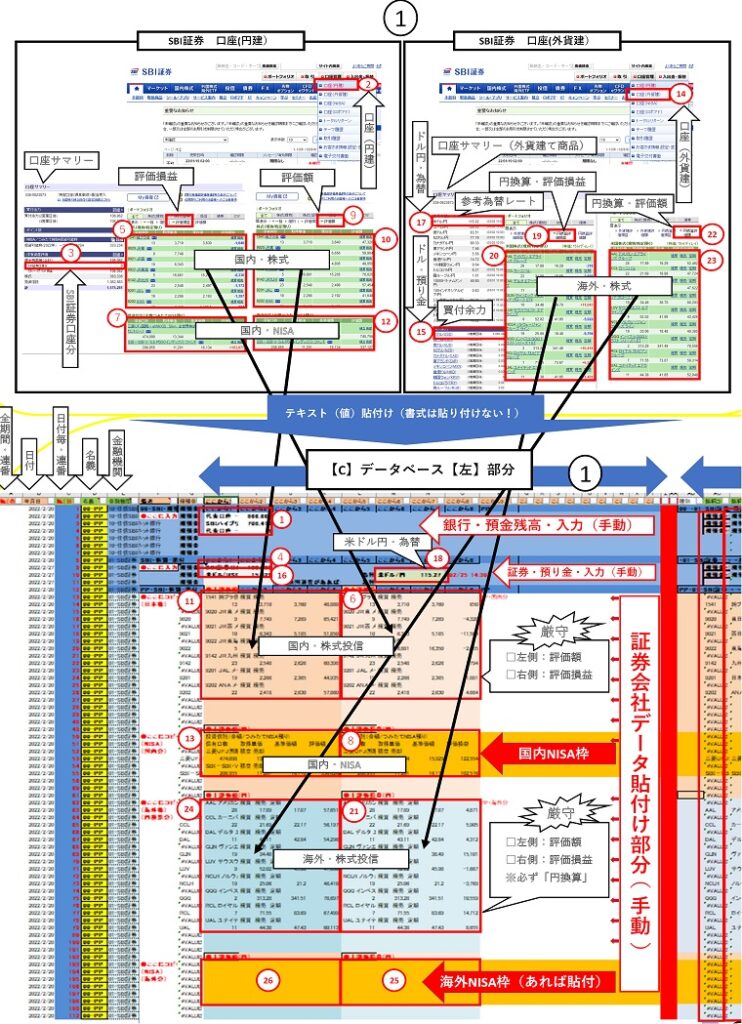
【図解・①】 住信SBIネット銀行にログインして、各口座の残高を【C】データベース【左】部分に入力する(手動)
- 【図解・①】住信SBIネット銀行にログインして、普通口座残高、ハイブリッド口座残高、外貨口座残高などを【C】データベース【左】の住信SBIネット銀行①に入力する。
【図解・②~㉖】SBI証券の保有資産データを【C】データベース【左】部分に貼り付ける(手動)
- 【図解・②】SBI証券にログインし、「口座管理」>「口座(円建)」②を開く。
- 【図解・③~④】口座サマリーの保有資産評価の中の「SBI証券口座分」の金額を、【C】データベース【左】のSBI証券口座分④に入力する。
- 【図解・⑤~⑥】「口座管理」>「口座(円建)」を開いた時点で、保有する国内株式の「評価損益」⑤が表示されており、その表の全体をコピーして、【C】データベース【左】の評価損益⑥の部分へテキスト(値)のみ貼り付ける。
- 【図解・⑦~⑧】上記同様に、「NISA」⑦の商品を保有しておれば、同じく「NISA」の評価損益⑧の部分へテキスト(値)のみ貼り付ける。
- 【図解・⑨~⑪】次に、「評価損益」から「評価額」へ変更し、⑤⑥と同様に、その表⑩の全体をコピーして、【C】データベース【左】の評価額⑪の部分へテキスト(値)のみ貼り付ける。
- 【図解・⑫~⑬】上記同様に、「NISA」⑫の商品を保有しておれば、同じく「NISA」の評価額⑬の部分へテキスト(値)のみ貼り付ける。
ふっ--、まだかいな?
あとひと息。
今からする外貨建て商品も、先ほどの国内商品と基本は同じです。違う点は、為替が絡んでくる点です。
- 【図解・⑭】「口座管理」>「口座(円建)」から「口座管理」>「口座(外貨建て)」⑭へ変更する。
- 【図解・⑮~⑯】まず、口座サマリー(外貨建商品)の中で買付余力がある外貨⑮(図の場合、「米ドル(USD)」)のコピーを取り、【C】データベース【左】のSBI証券の現預金欄⑯へテキスト(値)のみ貼り付ける。
- 【図解・⑰~⑱】更に口座サマリーの参考為替レート⑰の為替を【C】データベース【左】の為替の欄⑱へテキスト(値)のみ貼り付ける。(図の場合は、米ドルだけであるが、他にあれば同様に追加する)
今、説明した口座サマリー(外貨建商品)の中で買付余力がある外貨⑮(図の場合、「米ドル(USD)」)は、ドル表記のままコピペするので、必ず、口座サマリーの参考為替レート⑰の為替(円/米ドル)を【C】データベース【左】の為替の欄⑱へテキスト(値)のみ貼り付けることを間違えない(忘れない)で下さいね。
※「評価額」と「評価損益」の欄の金額が、「日本円」に換算されていることが重要!
次に、今からする外貨建て商品も、最初はドル表示になっています。ここは、日本円表示に変更して、その日本円に換算した金額をコピペして下さいね。ここも間違えないで下さい。
※「円換算・評価損益⑲」と「円換算・評価額㉒」の部分です。
- 【図解・⑲~㉑】
- 外貨建て商品の一覧は、ドル表示になっていますので、「円換算・評価損益⑲」に切り替える。その表⑳の全体をコピーして、【C】データベース【左】の海外分の評価損益㉑の部分へテキスト(値)のみ貼り付ける。
- 【図解・㉒~㉔】
- 次に、「円換算・評価損益」から「円換算・評価額㉒」へ切り替え、その表㉓の全体をコピーして、【C】データベース【左】の評価額㉔の部分へテキスト(値)のみ貼り付ける。
- 【図解・㉕~㉖】
- 上記同様に「NISA」枠で海外の商品を保有しておれば、同じく㉕、㉖の部分へテキスト(値)のみ貼り付ける。(私は持ち合わせていなかったので、図では空欄になっています。)
終わったんかいな?
ハイ、これでデータの貼り付け作業終わり。とにかく、「評価額」と「評価損益」は「日本円」で表示され集計されたということです。この「日本円に統一」を間違えないでくださいね。
ご苦労様でした!!
【C】データベース→【D】ピボットテーブルによりMy資産ポートフォリオの見える化・集計グラフ化(更新)
ところで、見える化は?
見える化は、楽天証券と全くおなじ。1回目だけは自分好みの設定しておけば、2回目からは「更新」するだけですよ。
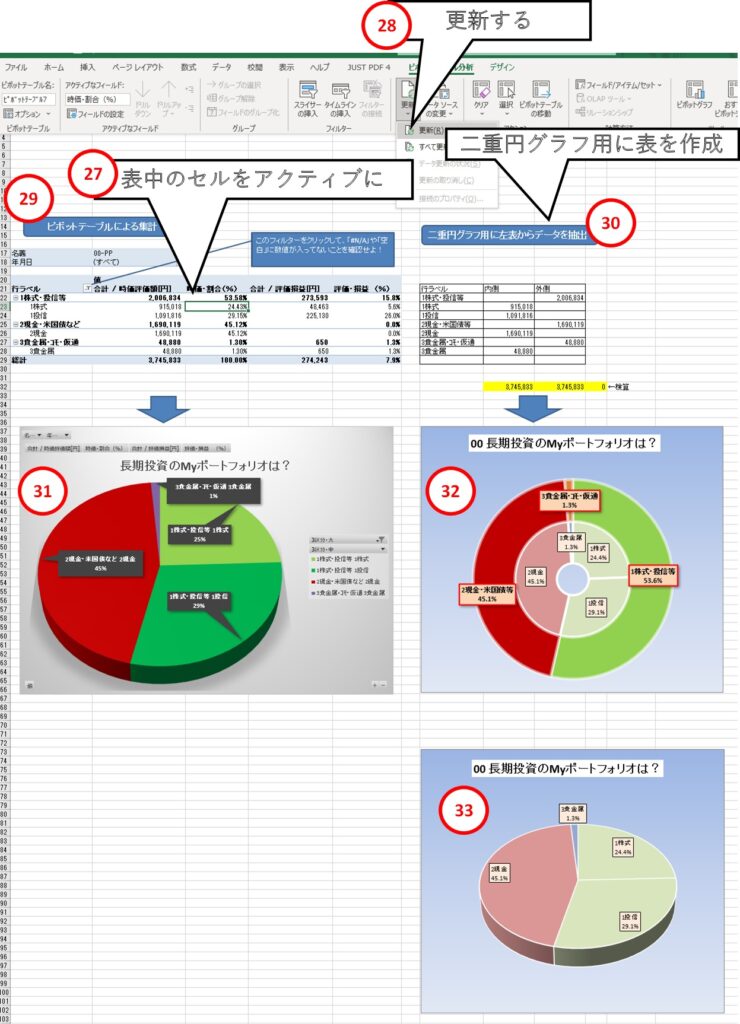
たしかに、やり方は楽天証券の場合と同じじゃな。説明省略!
ダウンロードしたファイルの中に 「【図解】見える化・具体的手順(SBI証券) 」というシートがありますので、それを見れば全体が俯瞰して見えます。拡大すれば、具体的に実行する手順もわかります。
見える化の手順は、ダウンロードしたファイルの中のシート名「【図解】見える化・具体的手順(SBI証券) 」 でも見えるんじゃな。ヨシヨシ
※今回の記事は、4つのポートフォリオのうち、左端の「現在」のポートフォリオ作成の内容です。その右側3つの「調整用」「暴落想定」「リバランス」用の作成は別記事を参照して下さい。
コード表の作成方法(株管理ポートフォリオ作成用Excelテンプレート対応)
ピボットテーブルとVLOOKUP関数と、この「コード表」を使えば自分だけのオリジナルな分析ができますよ。このコード表でミスしやすいのは、新規の銘柄の入れ忘れですね。😁

【要注意!】エクセル・スプレッドシート及びピボットテーブルの操作方法で注意する点(株管理ポートフォリオ(円グラフ)作成用Excelテンプレート対応)
ピボットテーブルは1回作ってしまえば、あとが楽です。「データの更新」をすればいいだけですから。ピボットテーブルでよくやる間違いは、「範囲指定の間違い」とこの「データの更新」忘れです。

まとめ:株管理ポートフォリオ(円グラフ)作成用Excel基本テンプレートのダウンロード(SBI証券用・1人用・積立NISA対応)※Googleスプレッドシート版も有り
今回の記事は
- 株初心者の人
- SBI証券WEBサイトのデータを使って、エクセル(Excel)・ピボットテーブルで株管理ポートフォリオ(円グラフ)を作成して資金管理を行いたい人
- 自分なりのオリジナルな仕訳で、アセットアロケーションの確認やポートフォリオ(円グラフ)の見える化、可視化、ビジュアル化して資金管理、資産運用を行いたい人
- NISAの資金管理もおこないたい人
- 株アプリの使い方が分かりにくい、使いづらいと思う人
- 株アプリのデメリットを補完するため、エクセルやGoogleスプレッドシートを併用して使いたいと思う人
- 無料版を探している人
に向けた記事でした。
楽天証券やSBIネオモバイル証券についても、同じ土俵(データベース)に上げてピボットテーブルを使い見える化を図っています。
了解。また頼むな。暴落の分もじゃな。
※今回の記事は、「現在」のポートフォリオ(円グラフ)作成の内容です。「調整用」「暴落想定」「リバランス」用の作成は別記事を参照して下さい。
※【楽天市場】楽天市場で「エクセル・ピボットテーブル」関連の商品購入はこちらから↗
※【メルカリ】メルカリで「エクセル・ピボットテーブル」関連の商品購入はこちらから↗
【関連記事】
【絶対・参照】全てに共通する株管理ポートフォリオ(円グラフ)作成テンプレートの基本記事

これまでに公開したテンプレートに関する記事一覧はコチラです。(リスク別テンプレート一覧はコチラです。)
※【楽天市場】楽天市場で「エクセル・ピボットテーブル」関連の商品購入はこちらから↗
※【メルカリ】メルカリで「エクセル・ピボットテーブル」関連の商品購入はこちらから↗